Раздел: Документация
0 ... 24 25 26 27 28 29 30 ... 105 Команда: МН-УГОЛ (нажмите клавишу Число сторон <по умолчанию>: 8 (нажмите клавишу <\) Укажите центр многоугольника или [Сторона]: 400,400 (нажмите клавишу Enter ) Задайте опцию размещения [Вписанный в окружность I Описанный вокруг окружности] <по умолчанию>: (выберите опцию Описанный вокруг окружности е контекстном меню) Радиус окружности): 300 (нажмите клавишу\[Enter\) Программа AutoCAD нарисует правильный восьмиугольник с центром в точке с координатами (400,400), а центры сторон расположены на расстоянии 300 единиц от центе а многоугольника (Рис. 3.10). 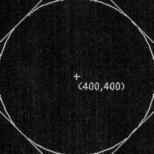 Рис. 3.10. Правильный восьмиугольник, нарисованный с использованием параметра Описанный вокруг окружности (Circumscribed about Circle) На рисунке для наглядности нарисована еще и вписанная в восьмиугольник окружность. Как мы уже упоминали, сама команда МН-УГОЛ (POLYGON) окружность не рисует. Параметр Сторона (Edge) Параметр Сторона (Edge) позволяет нарисовать многоугольник, указав конечные точка одной стороны, как показано в следующем примере: Команда:МН-УГОЛ (нажмите клавишу [Enter]) Число сторон <по умолчанию>: 7 (нажмите клавишуlEnterj Укажите центр многоугольника или [Сторона]: с (нажмите клавишу .jEarjj Первая конечная точка стороны: 2 00,100 (нажмите клввущуШгщ) Вторая конечная точка стороны: 400,100 (нажмите клавишу [inter]) Программа AutoCAD нарисует правильный семиугольник по указанным конечным точкам одной стороны (Рис. 3.11). 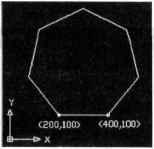 Рис. 3.11. Правильный семиугольник, нарисованный с использованием параметра Сторона (Edge) Рисование точечных объектов С помощью команды ТОЧКА (POINT), (Рис. 3.12), можно нарисовать точки на чертеже, и эти точки рисуются на вычерчиваемом чертежном листе одиночным «опусканием пера». При необходимости точки могут быть использованы в качестве ориентиров для привязки объектов. Возможности привязки объектов рассматриваются в следующих главах этой книги.
Рис. 3.12. Бызовкоманды ТОЧКА (POINT) из панели инструментов Рисование (Draw) Точки задаются либо путем ввода двухмерных или трехмерных координат, либо с помощью устройства указания. Ниже приведена последовательность приглашений программы AutoCAD, при выполнении команды ТОЧКА (POINT). Команда: ТОЧКА Укажите точку: Режимы точки При рисовании точки, она отображается на экране в виде метки (+), если значение системной переменной BLIPMODE установлено во Вкл (по умолчанию значение установлено в Откл). После выполнения команды ОСВЕЖИТЬ (REDRAW), точка отображается в виде точки (.). Можно сделать так, что точка будет отображаться, как +, х, о или как любой другой доступный символ, изменив значение системной переменной PDMODE с помощью диалога Отображение точек (Point Style), отображенного на Рис. 3-13. Этот диалог вызывается с помощью команды меню Формат ♦ Отображенле точек (Format ♦ Point Style).
Рис. 3.13. Диалог Отображение точек (Point Style) Изменить значение системной переменной PDMODE также можно путем ввода команды МАРКЕР или PDMODE в ответ на приглашение Команда: и указанием подходящего значения переменной. По умолчанию значение системной переменной PDMODE равняется нулю, что означает, что точка отображается в виде точки (.). Если значение переменной PDMODE изменится, все предыдущие нарисованные точки изменяют свой вид в соответствии с текущим значением переменной PDMODE. Когда значение системной переменной PDMODE отлично от нуля, размер точки, 0"0-бражаемой на экране, зависит от значения системной переменной PDSIZE. При необходимости можно изменить размер точки в диалоге Отображение точек (Point Style) (Рис. 3.13. ). Значение системной переменной PDSIZE по умолчанию равняется ну.но (создает точку, величина которой составляет 5% высоты области рисунка). Любое положительное значение задает абсолютный размер. Отрицательное значение указывает риз-мер в процентах от размера видового экрана. ЗнАгсолио №3. КриВолинейные объекты В этой части книги рассматриваются криволинейные объекты, которые можно нарисовать с помощью команд КРУГ (CIRCLE) и ДУГА (ARC). 0 ... 24 25 26 27 28 29 30 ... 105 |
||||||||||||||||||||||||||||||||||||||||||||||||||||||||||||||||||||||||












